애플 제품을 사용하다 보면 기능상 궁금한 점이나 원인을 알 수 없는 문제가 생기곤 합니다.
애플 고객센터 대기를 기다리지 않는 간단한 해결 방법을 알려드리겠습니다. 애플 에어팟 또는 비츠 헤드폰 오디오 공유, 시작합니다.

에어팟 또는 비츠 헤드폰으로 오디오 공유하기
최신 버전의 iOS 또는 아이패드OS에서는 에어팟 또는 비츠 무선 헤드폰을 통해 아이폰이나 아이패드의 오디오를 친구와 함께 들을 수 있습니다.
필요한 사항
최신 버전의 iOS 또는 아이패드OS를 실행 중인 호환되는 아이폰, 아이패드 또는 아이팟 터치가 필요하고 두 사람 모두 호환되는 무선 헤드폰이 필요합니다.1
공유를 시작하는 방법
-
에어팟 또는 에어팟 프로, 에어팟 맥스 또는 비츠 헤드폰을 iOS 또는 아이패드OS 기기에 연결합니다.
-
‘오디오 공유’를 탭합니다.
-
친구가 에어팟 또는 에어팟 프로를 사용하는 경우 에어팟 또는 에어팟 프로를 케이스 안에 넣은 채로 기기 가까이에 두고 덮개를 엽니다. 친구가 에어팟 맥스를 사용하는 경우 에어팟 맥스를 기기 가까이에 둡니다. 친구가 비츠 무선 헤드폰을 사용하는 경우 페어링 모드로 전환하고 헤드폰을 기기 가까이에 둡니다.
-
친구의 헤드폰이 화면에 나타나면 ‘오디오 공유’를 탭합니다.
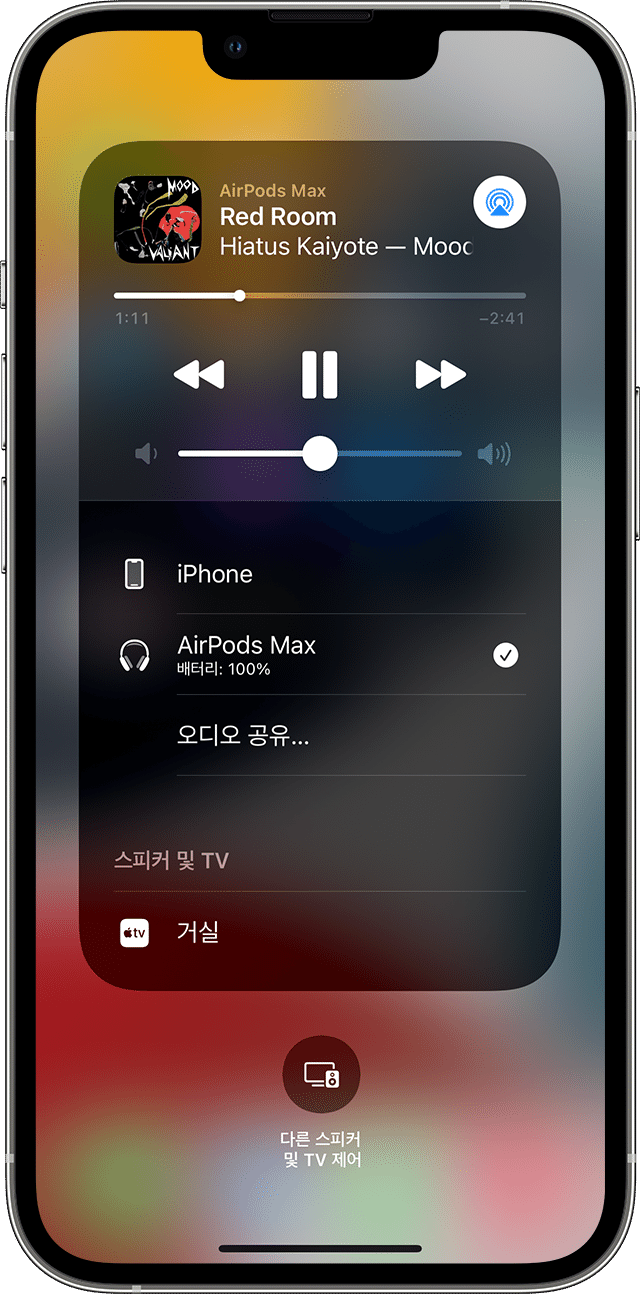
오디오를 제어하는 방법
아이폰 또는 아이패드의 잠금 화면이나 제어 센터에 있는 제어기로 오디오를 재생, 일시 정지 및 중단하거나 음량을 조절할 수 있습니다. 각 헤드폰의 음량 슬라이더를 드래그하여 헤드폰의 음량을 따로 조절하거나 하단의 음량 슬라이더를 드래그하여 두 헤드폰의 음량을 동시에 조절합니다.
나와 친구 모두 헤드폰의 제어기로 오디오를 제어할 수도 있습니다. 헤드폰 제어기로 음량을 조절하면 해당 헤드폰만 영향을 받습니다.
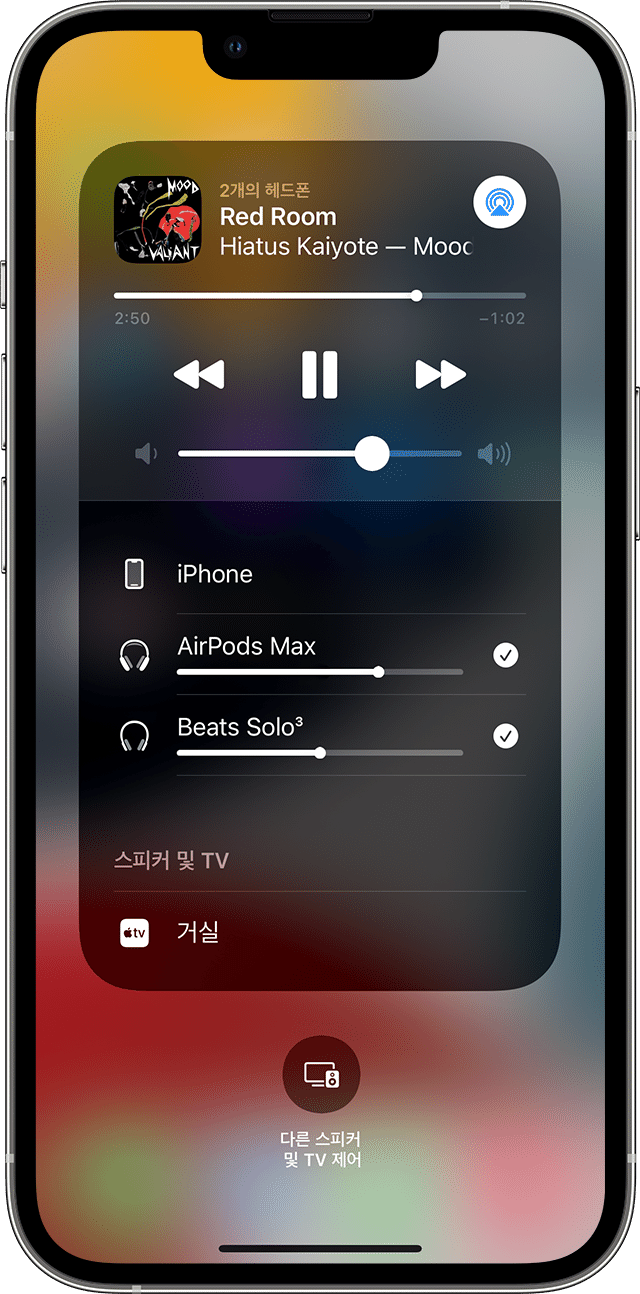
공유를 중단하는 방법
공유를 중단하려면 을 탭합니다(아이폰 또는 아이패드의 제어 센터, 잠금 화면 또는 오디오를 듣고 있는 앱에서).
공유를 중단하려는 헤드폰 옆에 있는 를 탭합니다. 오디오 공유를 중단하면 두 번째 헤드폰의 연결도 해제됩니다.
호환되는 아이폰, 아이패드 및 아이팟 터치 모델
-
아이폰 8 및 이후 모델
-
아이패드 프로 12.9(2세대) 및 이후 모델
-
아이패드 프로 11
-
아이패드 프로 10.5
-
아이패드 Air(3세대) 및 이후 모델
-
아이패드 mini(5세대) 및 이후 모델
-
아이패드(5세대) 및 이후 모델
-
아이팟 터치(7세대)
사용 중인 아이폰, 아이패드 또는 아이팟 모델을 확인하십시오.
호환되는 헤드폰 모델
-
에어팟 맥스
-
에어팟 프로(1세대) 및 이후 모델
-
에어팟(1세대) 및 이후 모델
-
Power비츠
-
Solo 프로
-
Power비츠 프로
-
Power비츠3 Wireless
-
비츠 Solo3 Wireless
-
비츠 Studio3 Wireless
-
비츠X
-
비츠 Flex
-
비츠 Fit 프로

